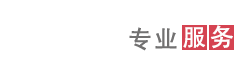热门
2D3——常见问题合集(四)
|
29.问:播放速度很慢? 答:请打开使用显卡OpenGL选项。进入“Edit>Preferences>Miscellaneous>Use Hardware OpenGL(编辑>参数选择>其它>使用硬件OpenGL)”,并设置为‘Yes’。对于OS X操作系统,可以在boujou菜单项中找到相关参数。在boujou 3、boujou 4、bullet SD 和 silver bullet中,您还可以通过创建代理序列加速播放,并通过显示低分辨率版本以减少储存序列所需的缓存量。boujou将仍然使用原始镜头进行关键点跟踪等。要生成代理序列,请选择“Setup>Generate Proxy Sequence(安装>生成代理序列)”,如果您使用的是boujou 3,请选择“Import/Export>Generate Proxy Sequence(导入/导出>生成代理序列)”。 30.问:系统更新为Windows XP SP2之后,NetHASP停止工作? 答:安装XP Service Pack 2时,系统将默认启动防火墙。如果在boujou授权服务器上安装SP2,那么,防火墙将阻止boujou用户使用授权,而您会收到“未发现有效HASP”的错误提示。要解决这一问题,请在服务器上禁用防火墙,或者在防火墙设置中允许访问475端口(即,NetHASP使用的通讯端口)。添加端口,服务名称:HL -服务器,端口编号:475 用户机器上的防火墙不会阻止使用授权。只有服务器上的防火墙设置需要更改。 31.问:将DV影片导入到boujou后,影片分辨率只有原来的一半? 答:此问题只在Windows系统中才会出现,是由Windows媒体播放器的设置所致。对于使用媒体播放器版本9和NTSC DV标准的用户,请按照以下步骤解决此问题: 或者,对于Windows Media Player 7及以上版本用户来说,您可以: 答:请检查正在运行的HASP驱动程序是否为全新版本,还需要检查作为boujou授权服务器的计算机授权管理器软件是否为全新版本。如果您是从CD光盘安装boujou 2.3.1,系统将会同时安装全新的HASP驱动程序。请在授权服务器上安装HASP驱动程序,以确保兼容性。驱动程序和授权管理器在2.3.1安装光盘中可以找到,具体位置如下: Windows系统 Linux系统 Mac OS X系统 所有HASP驱动程序和相关软件的全新版本可以在Aladdin网站下载: 33.问:boujou是否有浮动授权? 答:有,浮动(网络)授权适用于Windows、Linux和OSX版本的boujou及boujou bullet。 34.问:boujou是否可以导出至flint? 答:可以,适用于flame和inferno软件的*.action导出文件与flint软件同样兼容。请确保使用与自己系统相匹配的*.action导出文件版本。 35.问:如何让boujou_script使用我的摄像机预设文件? 答:您可以进入“Edit>Preferences>Import>Preset Camera File Location(编辑>参数选择>导入>预设摄像机文件位置)”设置文件位置,这样boujou便可以使用指定的preset_cameras.bpc文件。之后,您需要导出参数选择,具体做法是选择“Edit >Preferences>Save to file(编辑>参数选择>保存到文件)”,如果您使用的是boujou 2,则应当选择“Edit>Preferences>More>Export(编辑>参数选择>更多>导出)”。这会创建一个*.bpf文件。在编写boujou_script文件时, 可以使用下列命令导入上述参数选择: 修改后的preset_cameras.bpc文件中的其它摄像机预设值便可以在boujou_script中找到了。 36.问:应当如何使用定位器? 答:您可以在摄像机跟踪之前和之后使用定位器。如果您是在跟踪后使用,那么定位器将允许您根据现有的计算机解算结果创建额外的3D点(见教程3)。如果您是在跟踪前使用,那么您可以创建全手动轨迹。这样,如果自动关键点跟踪器无法在镜头中找到足够的轨迹,手动跟踪将发挥作用。 您应当尽量保证所有的定位器关键帧都在同一帧内。这样做的原因主要取决于解算器的工作方式,如果将定位器关键帧分散在许多帧上,将会减慢解算过程。如果您使用的是boujou 4以上版本,可以在关键点跟踪之后选择“Initialize Key Schedule(初始化关键列表)”(位于3D任务下),系统会提示放置定位器关键帧的最佳帧位置,并在控制台上显示;在展开解算选项后,您也可以在时间轴上看到最佳帧。此常见问题解答中还有更多关于关键列表的信息。 定位器的光标由两部分组成:一个内层十字线和一个外层正方形。编辑定位器时,光标显示为绿色;定位器未选中时,光标外层方块将显示为蓝色。外层方格只在关键帧上可见(即,编辑定位器位置的帧),表示您认为关键点应当在的位置。光标的十字线在关键帧上显示为黄色,在预测帧(类似3D预测)上显示为蓝色,表示boujou按照当前摄像机解算结果判断的3D点应当出现的位置。 摄像机跟踪后,在添加第一个定位器帧时,您只能看到光标的外层方格。这是因为boujou没有足够的信息预测出指定点在3D空间内的具体位置。添加第二个关键帧以后,boujou会以当前摄像机解算数据为基础,开始猜测其中3D点的位置。与您认为的点位置相比,猜测结果可能会不准确,光标内十字线将不会出现在方格中心。随着添加关键帧数量的增多,预测3D点位置会越来越精确。添加关键帧的最少数量为3个。如果在添加6个关键帧之后,预测点与方格中心依然存在很大距离,这证明您的摄像机解算结果可能不太准确。此时,您应当尝试仅调整(通常情况下)摄像机轨迹来完善解算结果。 您还可以在摄像机跟踪之前使用定位器,添加手动关键点轨迹。这对于自动跟踪失败时出现的模糊镜头、物体超出场景范围等问题会非常有用。在建立手动定位器轨迹时,不必在每个单独的帧上都设置关键帧,但在问题区域可以尽量分散设置。boujou会在摄像机跟踪之后开始预测关键帧之间定位器的位置。 定位器会自动转换为“gold”轨迹。如果您使用定位器作为手动关键点轨迹,那么您应当在完成编辑后再进行关键点跟踪。由于手动跟踪为‘gold’,它会影响到自动跟踪,并可能会导致问题区域出现更多的自动跟踪。 37.问:加密狗在OS X系统上无法使用? 答:对于boujou 4.1和silver bullet:软件DVD光盘上提供的驱动器在OS X 10.4和10.5系统下可以使用,如果您需要得到驱动器或授权管理器的全新版本. 可以从下述地址获取 对于boujou和bullet的早期版本: 38.问:该如何解决摄像机路径中跳转和不连续的问题? 答:这是摄像机最严重的跟踪故障类型之一,可能由许多不同的因素所导致,包括:变焦、快速摇摄、或焦距变化等。一般情况下,如果镜头中有两段或两段以上内容出现完全不同的摄像机解算结果,则可能出现此类问题(图像序列中存在大量镜头失真将会导致解算结果不同)。 如果镜头失真纠正或使用黄金轨迹、目标轨迹或定位器等方法均不起作用,那么,唯一的方法是以更短的分段对序列进行跟踪(使用第一个摄像机轨迹段的焦距输出数据作为第二个轨迹段的用户固定输入数据),并在您的3D动画制作软件中对两段数据进行插值修改。 boujou的摄像机路径平滑工具可用于去除不平滑图像和抖动图像。 39.问:请说明一下boujou的工作原理? 答:超好的参考资料,请参看下列书籍: 40.问:LightWave提示场景中有导入的对象过多。 答:导入至LightWave的3D点有数量限制,默认值为1000,但这个数值对于复杂场景往往是不够的。为了提升该数值,您必须编辑lw3.cfg文件(位于Windows NT4文件中,具体位置在WINNT\Profiles\yourname目录下)。请搜索“MaxObjects 1000”并将其设置为2000。 41.问:为什么在OS X系统中silver bullet 或boujou无法找到浮动(网络)授权? 答:此问题可能由许多原因造成。首先请确保授权服务器正在运行的是授权管理器和驱动器的全新版本,请在下列地址获取http://www.aladdin.com/support/hasp/enduser.aspx。 下一步需要使用nethasp.ini文件显示silver bullet授权服务器的位置,可以在常见问题解答中搜索“nethasp.ini”,查看更多的详细信息。 42.问:在OS X服务器上运行授权管理器出现问题? 答:某些版本的boujou和boujou bullet安装光盘中的NetHASP授权管理器版本不正确。全新版本可从http://www.aladdin.com/support/hasp/enduser.aspx下载。 43.问:如何在Linux系统上安装HASP驱动程序? 答:Red Hat Linux的HASP驱动程序的全新版本可以从Aladdin网站下载,地址如下: 为HASP驱动程序创建一个目录,并在本地复制hasp文件: 在文本编辑器中打开您刚才复制的hasp文件。例如: 用/usr/local/boujouX/hasp/hasp替换文本 __REPLACE__ME__。保存该修改。 现在提取HASP驱动程序文件。可以在Aladdin 提供的tar gzip文件中找到。如果此环节出现问题,我们将提供未经压缩的程序文件。对于未压缩文件,无需进行解压缩,复制文件即可。 启动HASP 驱动器类型: 如果您希望在每次系统重启时HASP驱动程序都重新开始,请键入: 至此,安装流程全部结束。 这使安装程序更完善。 44.问:什么是T型交叉? 答:T型交叉是指前景图像和背景图像交叉所产生的‘游离’关键点。例如,如果前景中有一棵树,背景中有一面墙,那么树干与墙壁顶部交叉的区域就是T型交叉。通常boujou将忽略这些‘游离’关键点,因为这些关键点与其它轨迹的移动不一致,但如果有大量T型交叉,它们将对摄像机轨迹造成严重影响。请尝试使用遮罩来遮蔽造成T型交叉的图像区,或删除T型交叉轨迹。 45.问:从3.0版升级到3.1版后,boujou无法正常运行。 答:请确认您正在运行的HASP驱动程序和授权管理器软件(如使用NetHASP网络加密狗)为其全新版本。可从boujou 3.1.1安装光盘或Aladdin网站上下载安装。 46.问:如何跟踪半节点摇拍半自由移动的镜头? 答:通常boujou会针对半节点摇拍半自由移动的镜头提供可用的数据,尤其是摄像机对准的是镜头中相同场景区域的情况下。如果摇拍镜头与自由移动镜头对准的是完全不同的区域,3D深度将会不准确,摄像机路径也会出现错误。在这种情况下,您必须分两部分对镜头进行解算。假设镜头长度为100帧,001帧至050帧为自由移动帧,051帧至100帧是节点摇拍帧,那么解算过程应为: |
电话:010-50951355 传真:010-50951352 邮箱:sales@souvr.com ;点击查看区域负责人电话
手机:13811546370 / 13720091697 / 13720096040 / 13811548270 /
13811981522 / 18600440988 /13810279720 /13581546145